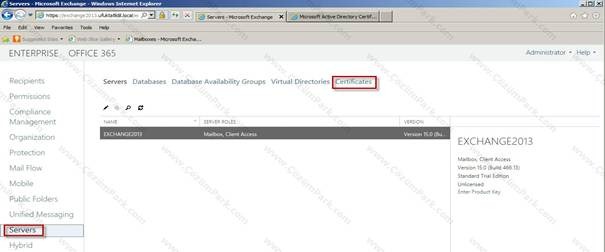EAC’ye erişim sırasında Sertifika hatası alırız. Bu yazımda sizler ile Exchange 2013 Server üzerinde sertifika kurulum işlemlerini paylaşacağım.
EAC üzerinde Servers bölümüne geçip Certificates sekmesini seçiyoruz.
+ Butonuna tıklayıp yeni Certificate Request oluşturma adımlarına başlıyoruz. Certificate Authority’den sertifika alacağımız için “Create a request for a certificate from a certification authority” seçeneğini seçiyoruz.
Sertifikamız için Friendly Name belirtiyoruz.
Wildcard kullanmayacağız için Next ile devam ediyoruz.
Bu adımda sertifika isteğini hangi sunucumuzda olması gerektiğini belirtiyoruz.
Next ile sonra ki adıma geçiyoruz.
Servislere hangi adreslerden ulaşılacağı belirtiyoruz. Benim ortamımda mail.ufuktatlidil.com ismi dışında bir domain kullanmayacağım için hem internal hem external adreslere aynı adresi belirtiyorum.
Bütün ilgili alanları mail.ufuktatlidil.com ile düzenledim.
Next ile sonra ki adıma geçiyoruz.
Specify domainimizi kontrol edip, Next ile sonra ki adıma geçiyoruz.
Specify organizasyon bilgilerimizi giriyoruz ve devam ediyoruz.
Bu isteği paylaşımda ki bir klasöre kayıt ediyoruz. “.REQ” olarak kayıt etmeyi unutmayın.
Kaydettiğimiz REQ dosyasının içeriğini kullanarak herhangi bir Certificate Authority’den bu 3rd party olabilir veya internal olabilir sertifikamızı alıyoruz. Kaydettiğimiz sertifikayı artık sunucumuza geri yükleyip private key oluşturmasını ve kullanıma hazır hale gelmesini sağlamamız gerekiyor.
Notepad ile .req dosyamızı açıyoruz.
Ben Internal CA Server’dan oluşturdum Sertifikamı.
Şimdi Certificates listemizden Pending Request durumunda bulunan sertifikayı seçiyoruz ve ekranın sağında bulunan Complete linkine tıklayarak işlemi başlatıyoruz.
Sertifikamızı Share yolunu gösteriyoruz ve OK butonuna tıklıyoruz.
Sertifikamız Valid olarak yüklendi.
Şimdi servisleri aktif hale getireceğiz. Sertifikamızın ayarlarını açıp Services bölümünde gerekli olan servisleri seçiyoruz.
Services kısmına geliyoruz ve aktif olmasını istediğimiz servisleri işaretleyip, Save ediyoruz.
EAC, Default SMTP sertifikasını değiştireceğini ve bunu onaylıyor muyuz diye soruyor. Onaylıyoruz ve artık sertifikamız servisler için ayarlanmış oluyor.
Test edelim. https://mail.ufuktatlidil.com/owa yazıp giriş yapmayı deneyelim.
Başarılı bir şekilde sertifikamızı yükledik.
Şimdi Virtual Directory ayarlarımızı yapıyoruz.
Aşağıda gördüğünüz ilgili alanları düzenleyerek External URL adreslerini belirtebilirsiniz.
İisreset /noforce
Eğer birden fazla CAS sunucunuz varsa aşağıda ki komut ile Autodiscover authentication methodlarını ayarlayabilirsiniz.
Set-OutlookAnywhere “<Client Access Server Name>\RPC (Default Web Site)” –IISAuthenticationMethods Basic, Ntlm, Negotiate
Son olarak Microsoft Exchange Service Host servisini stop, start ediyoruz.